Betulkan: Tidak Boleh Padam Mel Sarap pada iPhone

Jika anda memiliki iPhone dan anda menghadapi masalah memadamkan mel sampah, kemas kini peranti anda. Kemudian padamkan e-mel Sampah daripada pelayan.
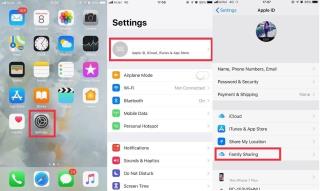
Tidak dapat mengesan iPhone anda atau adik anda telah kehilangan iPhonenya? Adakah anda tertanya-tanya di mana untuk bermula, menyelam dalam timbunan pakaian di dalam biliknya atau bertanya kepada rakan-rakannya? Tidak dapat memutuskan apa yang perlu dilakukan? Nah, jangan hilang semangat anda! Apple membenarkan anda menambahkan peranti ahli keluarga anda pada apl Cari iPhone Saya, yang memudahkan anda mengesan peranti adik-beradik atau anak-anak anda apabila hilang.
Dengan Perkongsian Keluarga, anda boleh berkongsi Pembelian iTunes dan App Store dengan keluarga anda dan menjejaki peranti mereka dengan menggunakan Cari iPhone Saya juga. Mari tahu cara menggunakan Perkongsian Keluarga dengan Ciri Cari iPhone Saya
Sebelum pergi ke butiran mengerikan untuk membantu ahli keluarga mencari iPhone atau iPad mereka, mari kita ketahui cara menyediakan Perkongsian Keluarga.
Untuk Menetapkan Kumpulan Perkongsian Keluarga, Anda Perlu Ikut Langkah Ini:
Langkah 1: Pergi ke apl Tetapan pada iPhone/iPad.
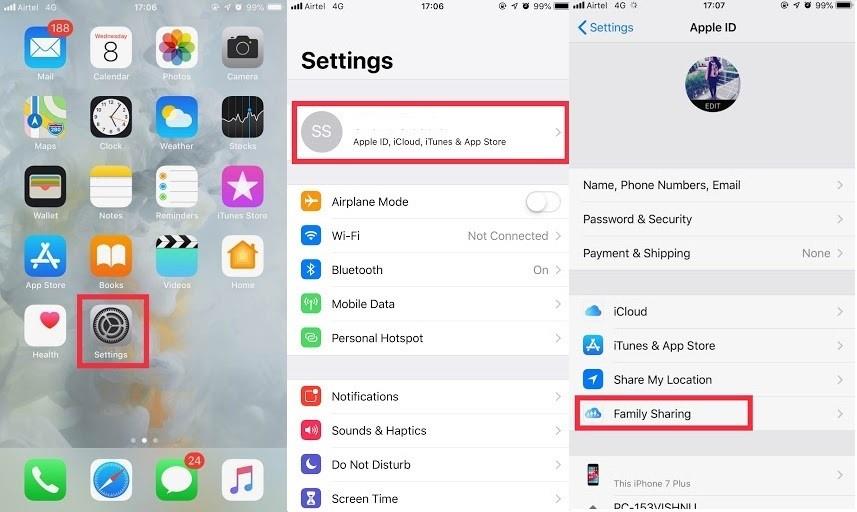 Langkah 2: Klik pada nama anda yang terletak di bahagian atas skrin Tetapan.
Langkah 2: Klik pada nama anda yang terletak di bahagian atas skrin Tetapan.
Langkah 3: Navigasi dan klik Perkongsian Keluarga .
Langkah 4: Klik Tambah Ahli Keluarga
Langkah 5: Pilih ciri yang anda ingin kongsi dengan ahli keluarga anda.
Nota: Untuk penjejakan, pilih Perkongsian Lokasi.
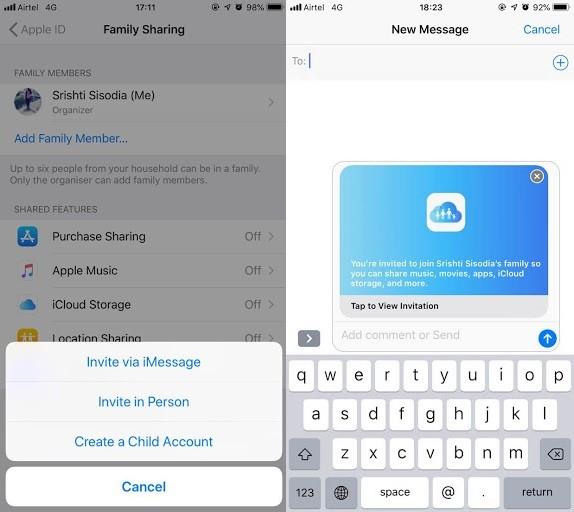
Langkah 6: Pilih Jemput Ahli Keluarga, anda akan diberikan tiga pilihan untuk menghantar jemputan iMessage, secara peribadi, dan membuat akaun anak baharu.
Nota: Anda boleh menambah sehingga enam ahli keluarga dalam kumpulan Perkongsian Keluarga.
Setelah anda tahu cara menambah ahli dalam kumpulan Perkongsian Keluarga, anda boleh meneruskan lebih jauh.
Jika anda telah menambah orang dalam kumpulan, anda boleh terus ke bahagian seterusnya.
Baca Juga:-
Cara Menyahaktifkan Kunci Pengaktifan dan Mematikan... Jika anda merancang untuk menjual iPhone atau peranti iOS anda yang lain, anda perlu menyahaktifkan Kunci Pengaktifan dan menghidupkan...
Langkah Untuk Menjejaki iPhone/iPad Ditambah Pada Kumpulan Perkongsian Keluarga Menggunakan Cari iPhone Saya
Mula-mula, anda perlu memasang apl Cari iPhone Saya pada peranti anda untuk menjejaki peranti yang hilang dalam kumpulan Perkongsian Keluarga anda. Jika anda telah memadamkan atau tidak mempunyai apl Cari iPhone Saya , anda boleh mendapatkannya daripada App Store.
Nota: Pastikan juga, semua ahli keluarga yang dikongsi dalam kumpulan harus mendayakan apl Cari iPhone Saya. Untuk mendayakan Cari iPhone Saya, ikuti langkah berikut:
Langkah 1: Pergi ke apl Tetapan dan ketik pada ID Apple anda .
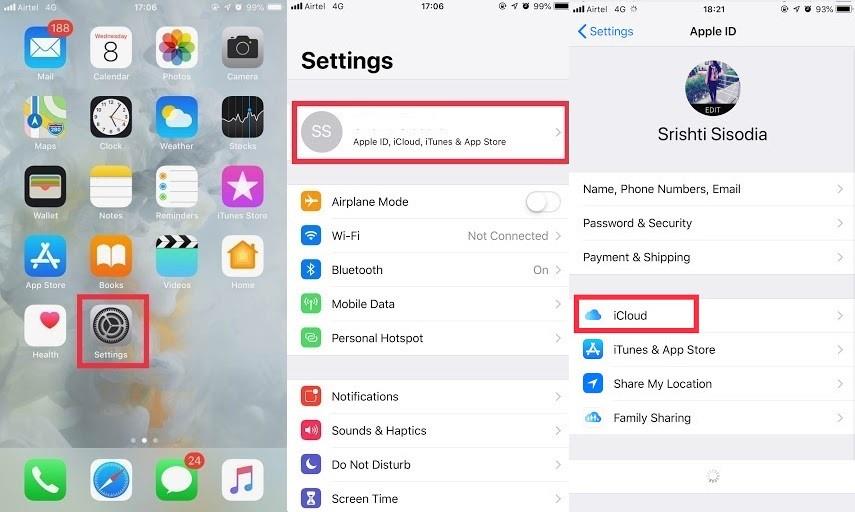
Langkah 2: Ketik iCloud dan kemudian Cari iPhone Saya .
Langkah 3: Ketik pada suis di sebelah Cari iPhone Saya untuk mendayakan ciri tersebut.
Anda perlu mendayakan ciri pada semua peranti iOS dalam kumpulan keluarga.
Langkah Untuk Mengesan Peranti Ahli Keluarga Menggunakan Cari iPhone Saya
Jika ahli keluarga anda telah tersalah letak iPad atau iPhone mereka di suatu tempat, anda boleh menjejakinya menggunakan Cari iPhone Saya pada iPhone anda.
Langkah 1: Pergi ke apl Cari iPhone Saya pada skrin utama anda.
Langkah 2: Log masuk ke akaun iCloud anda.
Langkah 3: Ketik pada peranti yang ingin anda jejaki, anda akan melihat status semua peranti yang ditambahkan pada kumpulan keluarga anda, termasuk milik anda.
Untuk mendapatkan butiran tentang lokasi, anda boleh mengezum dalam peta dan ketik pada peranti.
Langkah 4: Klik pada nama peranti daripada senarai dan ketik pada Main Sound , iPhone yang berkenaan akan mengeluarkan bunyi nyaring.
Jika anda telah kehilangan peranti anda untuk selamanya, maka anda boleh mengetik untuk mengunci peranti atau Padamkan data padanya.
Kini anda tahu cara menggunakan Perkongsian Keluarga dengan ciri Cari iPhone Saya. Lain kali, jika abang anda terlupa di mana dia menyimpan iPhonenya, anda boleh membantunya mencari telefonnya tanpa melemparkan barang-barang ke sekeliling.
Jika anda memiliki iPhone dan anda menghadapi masalah memadamkan mel sampah, kemas kini peranti anda. Kemudian padamkan e-mel Sampah daripada pelayan.
Lepaskan pin dalam Peta Google dengan pantas untuk mendapatkan lokasi yang tepat untuk dikongsi dengan rakan. Lihat cara untuk melepaskan pin Peta Google pada iPadOS 14, Android dan Desktop.
Kod ralat 5823 adalah khusus untuk peranti iPhone dan iPad. Ia berlaku apabila pengguna cuba menyimpan rakaman skrin mereka.
Jika Dropbox tidak dapat mencari dan memuat naik foto baharu daripada iPhone anda, pastikan anda menjalankan versi apl iOS dan Dropbox terkini.
Jadikan bacaan lebih mudah di Safari dan besarkan saiz; ini caranya.
Jika anda tidak boleh menggunakan Signal pada iOS, semak kemas kini apl dan iOS. Kemudian edit kebenaran apl, lumpuhkan Mod Kuasa Rendah dan pasang semula apl.
Penyelesaian yang bagus untuk menambah tandatangan pada mesej teks anda pada Apple iPhone anda.
Perlu mengekod semasa dalam perjalanan untuk bekerja atau ingin meningkatkan kemahiran pengekodan anda? Anda boleh menyemak aplikasi pengekodan terbaik ini untuk iPad.
Ingin mendapatkan kemas kini cuaca terkini pada peranti mudah alih anda? Dapatkan apl cuaca terbaik untuk iPad daripada senarai ini. Pada masa kini, cuaca menjadi agak suram
Adakah anda ingin tahu aplikasi terjemahan terbaik untuk iPhone? Baca artikel ini untuk mendapatkan senarai susun atur apl penterjemah untuk iOS.








